Sie sehen sich die Dokumentation zu Apigee Edge an.
Sehen Sie sich die Apigee X-Dokumentation an. info
Mit dem Modul Drupal Rules können Sie eine Regel definieren, die die Aktion angibt, die automatisch als Reaktion auf ein Ereignis im Portal ausgeführt wird. Sie können beispielsweise eine Regel erstellen, um allen neuen Entwicklerkonten (Ereignis) automatisch eine Standard-App (Aktion) hinzuzufügen. Alternativ können Sie eine Regel erstellen, um Nutzer bei der Anmeldung (Ereignis) zu einer bestimmten Seite (Aktion) weiterzuleiten. Unter Nutzerkonten hinzufügen und verwalten erfahren Sie, wie Sie diese beiden Regeln definieren.
Das Regelmodul ist sehr flexibel und Sie können damit viele verschiedene Arten von Regeln erstellen. Zu den Ereignissen gehören:
- Entwickler-App hinzufügen, aktualisieren oder löschen
- Status einer Entwickler-App ändern
- Entwicklerkonto hinzufügen, aktualisieren oder löschen
- Portalknoten hinzufügen, aktualisieren oder löschen
- Drupal wird initialisiert
- Ein Drupal-Logeintrag wird erstellt.
Zu den möglichen Aktionen gehören:
- E‑Mails an Einzelpersonen oder Gruppen senden
- Nutzer blockieren
- Werbung für Inhalte
- Eine Nachricht auf der Website anzeigen
- Seitenweiterleitung ausführen
- IP-Adressen blockieren
Sie können Regeln auch Bedingungen hinzufügen, um beispielsweise die Rolle eines Entwicklers im Rahmen der Verarbeitung der Regel zu testen.
Eine vollständige Liste der Funktionen finden Sie in der Dokumentation zum Modul Drupal Rules.
Aktivierungsregeln
Bevor Sie eine Regel erstellen können, müssen Sie dafür sorgen, dass alle erforderlichen Drupal-Module aktiviert sind.
So aktivieren Sie die erforderlichen Drupal-Module:
- Melden Sie sich im Portal als Nutzer mit Administratorberechtigungen an.
- Wählen Sie im Drupal-Verwaltungsmenü Module aus.
- Aktivieren Sie die folgenden Module, falls noch nicht geschehen:
- Regeln
- Benutzeroberfläche für Regeln
- Speichern Sie die Konfiguration.
Möglicherweise werden andere erforderliche Module automatisch aktiviert.
Regel erstellen
In diesem Beispiel erstellen Sie eine Regel, um Administratoren zu benachrichtigen, wenn ein Entwickler eine neue App im Portal erstellt.
So erstellen Sie eine Regel:
- Melden Sie sich im Portal als Nutzer mit Administratorberechtigungen an.
- Wählen Sie im Drupal-Verwaltungsmenü Konfiguration > Workflow > Regeln aus.
- Wählen Sie auf der Seite „Regeln“ die Option + Neue Regel hinzufügen aus.
- Geben Sie den Namen der Regel an. Beispiel: E-Mail bei App-Erstellung.
- Geben Sie optional das Tag app_creation an.
- Wählen Sie im Drop-down-Menü Auf Ereignis reagieren die Option Devconnect > Beim Erstellen einer Entwickler-App aus.
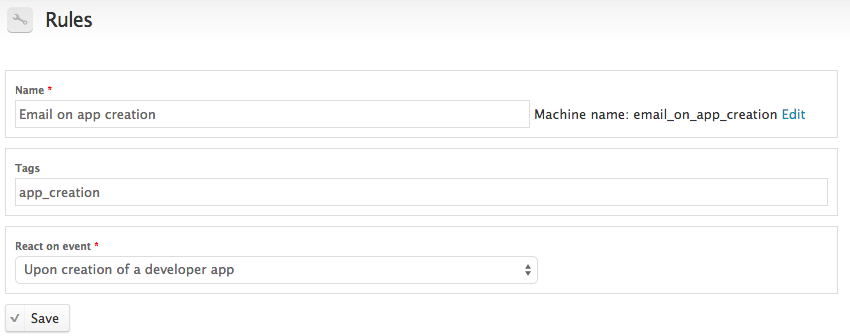
- Wählen Sie Speichern aus.
Die Seite Reaktionsregel bearbeiten wird angezeigt. Sie haben das Ereignis bereits im vorherigen Schritt festgelegt. Unter Ereignisse sollte daher Beim Erstellen einer Entwickler-App angezeigt werden. Lassen Sie das Feld Bedingungen für diese Regel leer. - Wählen Sie unter Aktionen die Option + Aktion hinzufügen aus.
- Wählen Sie im Drop-down-Menü System > E-Mail senden aus.
Das Layout der Seite Neue Aktion hinzufügen ändert sich, damit Sie E-Mail-Informationen angeben können. - Bearbeiten Sie alle Informationen, einschließlich der E-Mail-Empfänger, des Nachrichtentexts, des Absenders und anderer Informationen.
- Klicken Sie auf Speichern, um zur Seite Reaktionsregel bearbeiten zurückzukehren.
- Klicken Sie auf Änderungen speichern.
Wenn ein Entwickler jetzt eine App erstellt, wird automatisch eine E-Mail an die in der Regel angegebene Empfängerliste gesendet.
Regeln bearbeiten oder löschen
Nachdem Sie eine Regel erstellt haben, können Sie sie später bearbeiten oder löschen.
So bearbeiten oder aktualisieren Sie eine Regel:
- Melden Sie sich im Portal als Nutzer mit Administratorberechtigungen an.
- Wählen Sie im Drupal-Verwaltungsmenü Konfiguration > Workflow > Regeln aus.
- Wählen Sie die Regel aus, die Sie bearbeiten oder löschen möchten.

